Insertar o editar imágenes en PDF en iOS
Añadir o editar imágenes a/en el PDF nunca ha sido fácil, pero UPDF lo hace como una brisa. Puedes añadir o modificar cualquier imagen en el archivo PDF que desees en unos sencillos pasos.
1. Cómo insertar/añadir imágenes a un PDF en iOS
- Abre el archivo PDF requerido en la app UPDF.
- Toca el ícono de edición en la esquina inferior derecha de la pantalla. Ahora haz clic en la página donde quieras agregar tu imagen.
- Selecciona el ícono de imagen en la nueva ventana emergente que apareció cerca de la parte inferior de la pantalla.
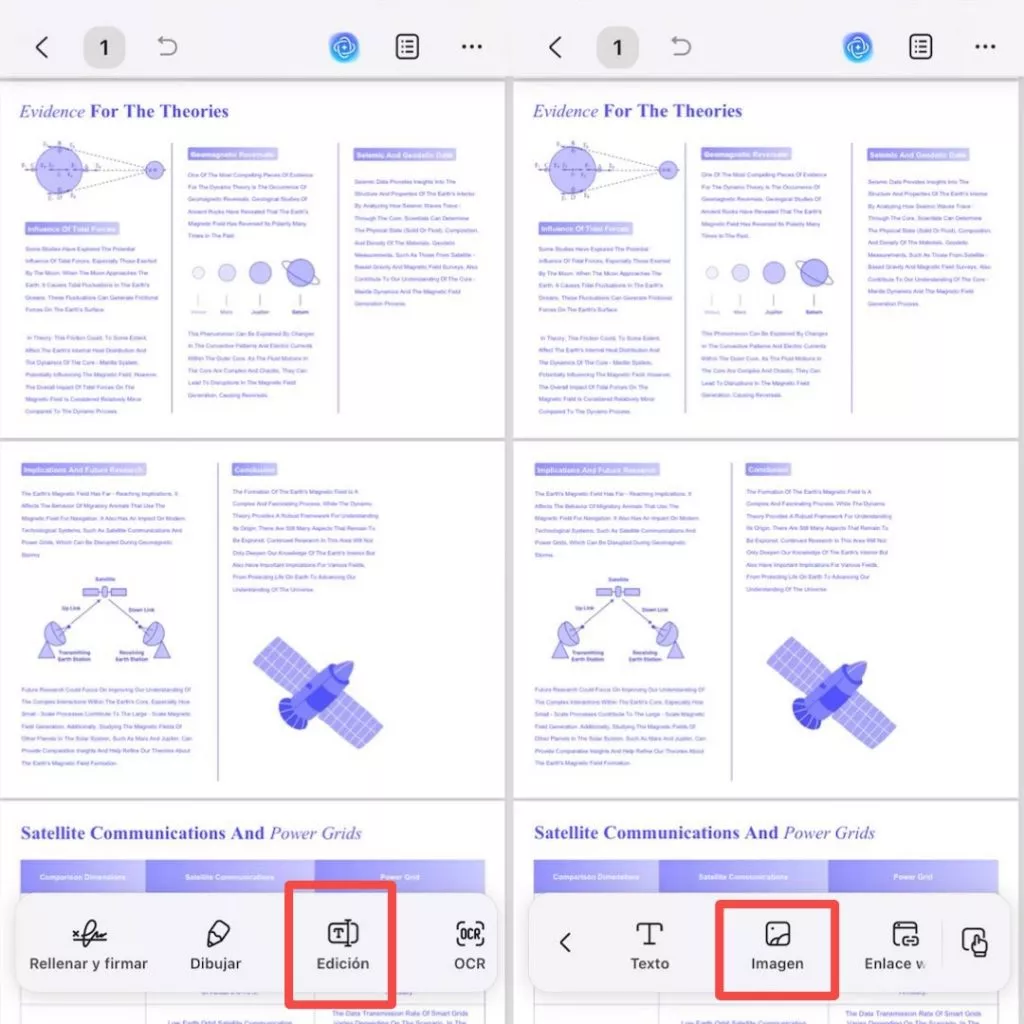
- Puedes importar imágenes de cuatro maneras: importar desde Fotos, Archivos, Cámara o importar a través de Escaneo. Selecciona la forma en que deseas importar las imágenes y ajusta su ubicación.
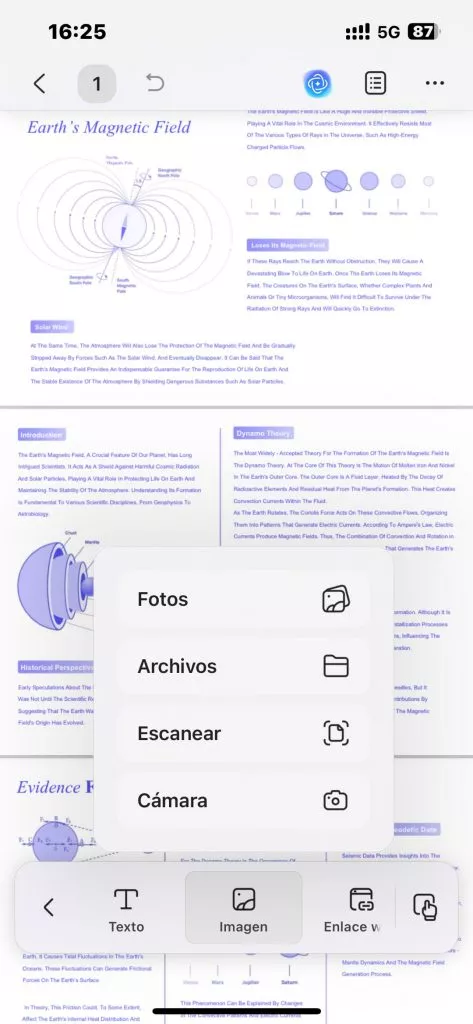
- Después de importar la imagen a tu PDF, puedes redimensionarla y reubicarla según tu preferencia.
2.Cómo editar imágenes existentes en un PDF en iOS
- Después de abrir el PDF, toca el ícono de edición en la esquina inferior derecha de la pantalla.
- Toca cualquier imagen existente, y aparecerán varias opciones sobre la imagen en forma de una pequeña barra. Aquí podrás copiar/eliminar/rotar/doblar horizontalmente/doblar verticalmente/cortar/extraer/reemplazar cualquier imagen existente en el PDF.
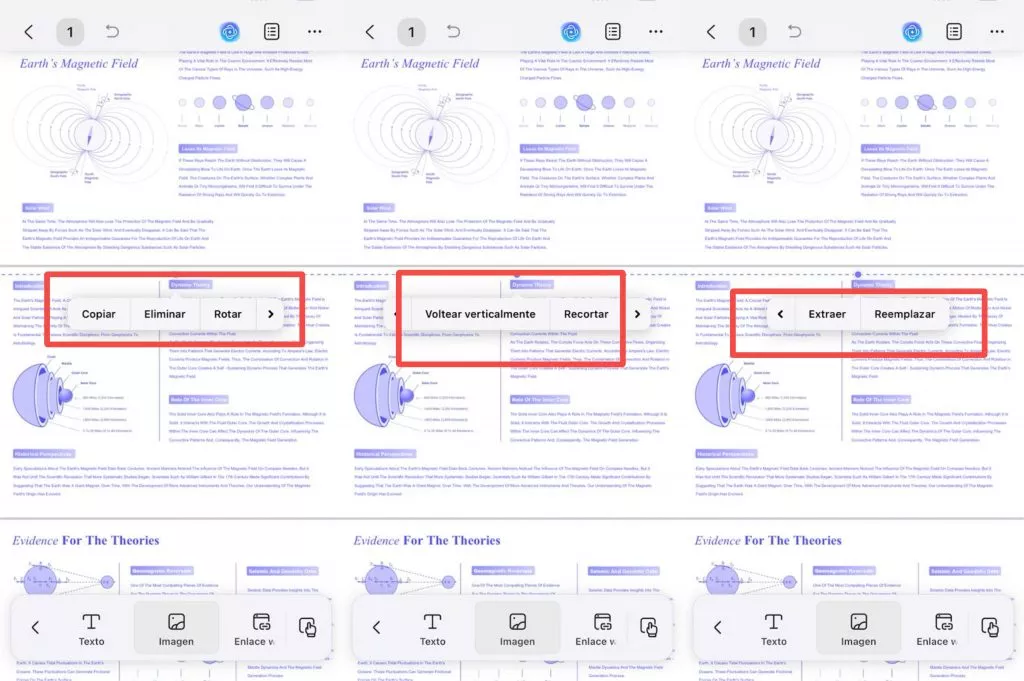
 UPDF
UPDF
 UPDF para Windows
UPDF para Windows UPDF para Mac
UPDF para Mac UPDF para iPhone/iPad
UPDF para iPhone/iPad UPDF para Android
UPDF para Android UPDF AI ONLINE
UPDF AI ONLINE UPDF Sign
UPDF Sign Editar PDF
Editar PDF Anotar PDF
Anotar PDF Crear PDF
Crear PDF Formulario PDF
Formulario PDF Editar enlaces
Editar enlaces Convertir PDF
Convertir PDF OCR
OCR PDF a Word
PDF a Word PDF a imagen
PDF a imagen PDF a Excel
PDF a Excel Organizar PDF
Organizar PDF Combinar PDF
Combinar PDF Dividir PDF
Dividir PDF Recortar PDF
Recortar PDF Girar PDF
Girar PDF Proteger PDF
Proteger PDF Firmar PDF
Firmar PDF Redactar PDF
Redactar PDF Desinfectar PDF
Desinfectar PDF Eliminar seguridad
Eliminar seguridad Leer PDF
Leer PDF UPDF Cloud
UPDF Cloud Comprimir PDF
Comprimir PDF Imprimir PDF
Imprimir PDF Proceso por lotes
Proceso por lotes Sobre UPDF IA
Sobre UPDF IA Soluciones de UPDF IA
Soluciones de UPDF IA Guía de Usuario de IA
Guía de Usuario de IA Preguntas frecuentes sobre UPDF IA
Preguntas frecuentes sobre UPDF IA Resumir PDF
Resumir PDF Traducir PDF
Traducir PDF Chat con PDF
Chat con PDF Chat con imagen
Chat con imagen PDF a Mapa Mental
PDF a Mapa Mental Chat con IA
Chat con IA Explicar PDF
Explicar PDF Investigación académica
Investigación académica Búsqueda de documentos
Búsqueda de documentos Corrector de IA
Corrector de IA Redactor de IA
Redactor de IA Ayudante de tareas con IA
Ayudante de tareas con IA Generador de cuestionarios con IA
Generador de cuestionarios con IA Solucionador de Matemáticas IA
Solucionador de Matemáticas IA PDF a Word
PDF a Word PDF a Excel
PDF a Excel PDF a PowerPoint
PDF a PowerPoint Guía del Usuario
Guía del Usuario Trucos de UPDF
Trucos de UPDF Preguntas Frecuentes
Preguntas Frecuentes Reseñas de UPDF
Reseñas de UPDF Centro de descargas
Centro de descargas Blog
Blog Sala de prensa
Sala de prensa Especificaciones Técnicas
Especificaciones Técnicas Actualizaciones
Actualizaciones UPDF vs. Adobe Acrobat
UPDF vs. Adobe Acrobat UPDF vs. Foxit
UPDF vs. Foxit UPDF vs. PDF Expert
UPDF vs. PDF Expert